有用户发现更新后的Win11系统网速比以前差了。为什么会出现这种情况?今天教大家如何解除Win11中的带宽限制。感兴趣的朋友可以跟随小编观看Win11解除带宽限制的教程。

Win11解除带宽限制教程:
1. 在开始菜单的搜索框中输入“本地组策略”并打开。
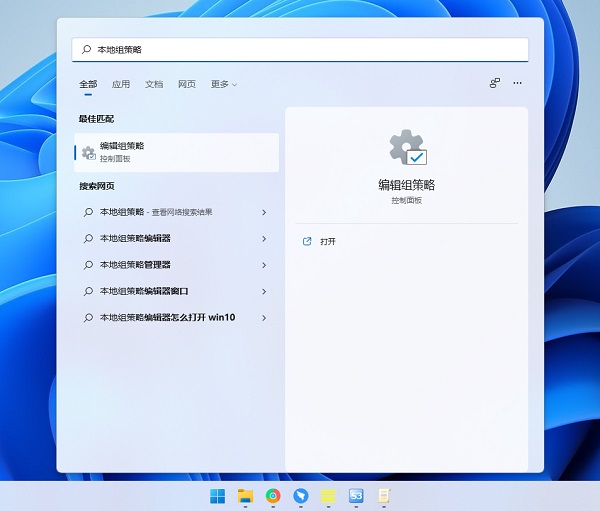
2. 展开计算机配置下的管理模板,单击网络,然后单击下面的“Qos 数据包调度程序”。然后转到右侧的“限制可预留带宽”并双击它。
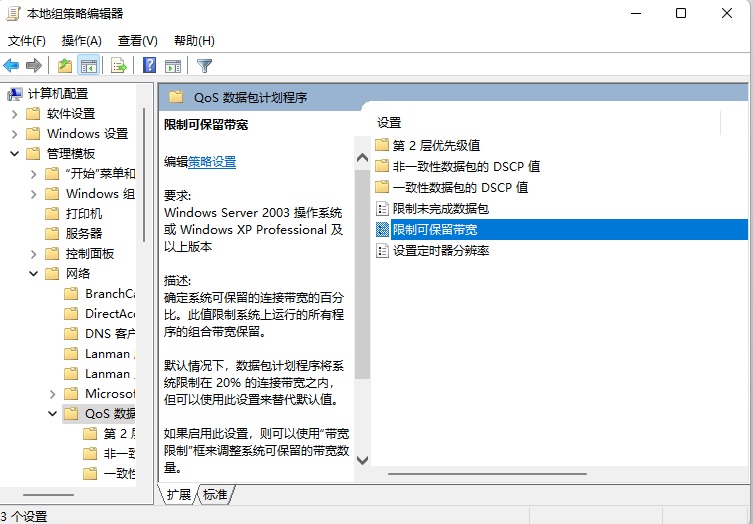
3、最后在界面中选择“已启用”并将带宽限制设置为“0”,然后单击“确定”。
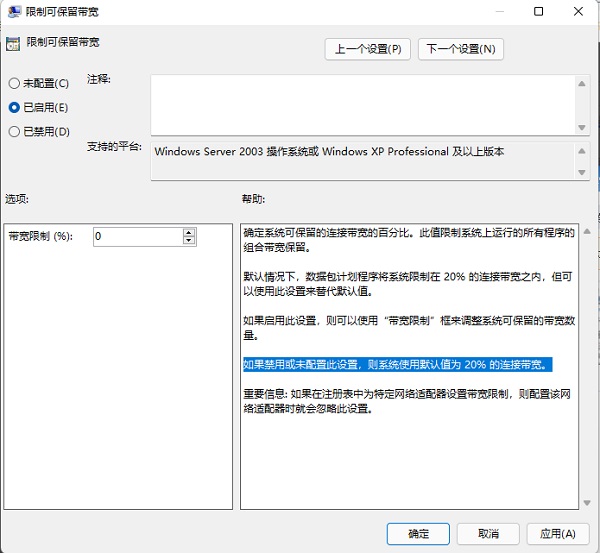
小编推荐下载:
宽带连接增强工具(eHomeNet)(点击查看):是一款操作简单、具有多种实用功能的宽带连接增强工具。该工具可以缩短用户连接宽带的时间,并提供某些功能选项,例如自动关机。重启、断网报警等,需要的朋友可以下载体验一下。
以上是小编给大家分享的Win11解除带宽限制教程。如果您想了解更多,请关注本站。小编将持续为您更新更多相关攻略。
上一篇:堕落之主怎么跳过剧情
下一篇:最后一页